So beheben Sie, dass mein iTunes meinen iPod nicht erkennt
Es gibt so viele mögliche Faktoren, warum ein Benutzer feststellen könnte, warum iTunes meinen iPod nicht erkennt. Einige der Hauptgründe sind Ihr altes Gerät, eine veraltete Version der iTunes-App, ein Problem im iTunes-System, eine Einstellung für die Geräteerkennung, ein abgenutztes Verbindungskabel und mehr. Da iTunes eine große Hilfe für Benutzer ist, die einen iPod besitzen, suchen sie möglicherweise nach Gründen für „Mein iTunes erkennt meinen iPod nicht” Fehler sowie die Möglichkeiten, um ihn zu beheben.
iTunes kann sowohl als Online-Medienspeicher zum Kauf von Artikeln als auch als Medium für die einfache Wiederherstellung und Sicherung von in der Bibliothek gespeicherten Dateien fungieren. Um auf die vollständigen Funktionen von iTunes bei solchen Vorgängen auf Ihrem iPod-Gerät vollständig zugreifen zu können, muss es zuerst auf dem iTunes-System erkannt werden. Um Ihnen bei der Lösung des Problems zu helfen, warum mein iPod nicht in iTunes angezeigt wird, werde ich Ihnen die besten Lösungen zum Ausprobieren geben.
Inhaltsverzeichnis Teil 1. Was tun, wenn iTunes mein iPod-Gerät nicht erkennt?Teil 2. Bonus: Wie sichert man Dateien in Apple Music und iTunes auf einem anderen Gerät?Teil 3. Letzte Worte
Teil 1. Was tun, wenn iTunes mein iPod-Gerät nicht erkennt?
Wenn das Problem auftritt, warum iTunes meinen iPod nicht erkennt, können Sie es möglicherweise mit einfachen und machbaren Verfahren lösen. Bitte sehen Sie sich die Liste der vorgeschlagenen Korrekturen unten an.
Lösung 1: Überprüfen Sie Ihr USB-Kabel
Ein Grund für die Vermutung hinter dem Fehler „Mein iTunes erkennt meinen iPod nicht“ ist die erfolglose Verbindung zwischen iTunes und dem iPod. Wenn es um diesen Faktor geht, könnte dies an Ihrem Verbrauch liegen USB-Kabel. Um das Problem zu überprüfen und zu lösen, ziehen Sie einfach den Netzstecker und untersuchen Sie es dann physisch, um festzustellen, ob es Schäden gibt. Achten Sie darauf, die Kabelenden gründlich zu überprüfen, da diese am anfälligsten für Brüche sind.
Wenn Anzeichen für physische Schäden zu sehen sind, erwägen Sie, es durch ein neueres zu ersetzen. Dies wird das Problem bis dahin sicherlich beheben, da in einem neuen keine Schäden zu sehen sind.
Lösung 2: Verbinden Sie Ihr iTunes und Ihren iPod richtig
Warum erkennt mein iTunes meinen iPod nicht? Es könnte auch ein Problem mit der internen Verbindung zwischen den beiden geben. Stellen Sie die Verbindung also besser erneut her, um zu prüfen, ob es einen Unterschied macht. Lassen Sie einfach Ihren iPod von Ihrem Computer entfernen und schalten Sie ihn aus. Sie können auch versuchen, Ihren Computer neu zu starten, um mehr Sicherheit zu erhalten. Wenn Sie fertig sind, holen Sie sich das Kabel erneut und verbinden Sie die beiden Geräte. Nach der Verbindung erscheint ein Fenster auf Ihrem iPod, in dem Sie gefragt werden, ob Sie diesem Computer vertrauen. Vergessen Sie nicht, auf die Schaltfläche Vertrauen zu tippen. Dadurch kann die Verbindung fortgesetzt werden.
Lösung 3. Stellen Sie sicher, dass Sie die neueste Version von iTunes und iOS verwenden
Ein weiterer Tipp, um den Fehler „Mein iTunes erkennt meinen iPod nicht“ zu vermeiden, besteht darin, die neueste Version sowohl der iTunes-App als auch von iOS zu installieren. Zum Installieren oder Aktualisieren der neustes iOS, gehen Sie einfach zu Ihrer Einstellungs-App und klicken Sie dann auf Allgemein. Suchen Sie nach der Option Software-Update und prüfen Sie, ob ein Update verfügbar ist. Wenn Sie eine sehen, klicken Sie auf Herunterladen und installieren.
Klicken Sie jetzt für das iTunes-Update einfach auf die Registerkarte iTunes in der Menüleiste oben, sobald die Anwendung gestartet wurde. Wählen Sie Nach Updates suchen aus. Die Position dieser Option hängt vom verwendeten Gerätetyp ab.
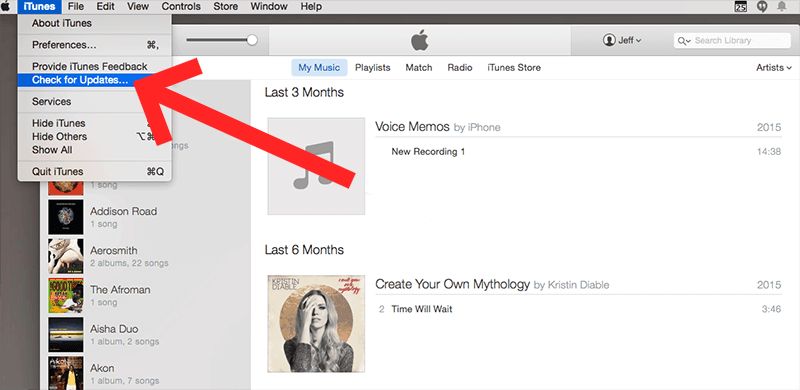
Wenn Sie einen Mac verwenden, können Sie einfach den genannten Schritten folgen, aber unter Windows müssen Sie stattdessen auf das Hilfemenü zugreifen. Von hier aus sehen Sie schnell die Schaltfläche Installieren. Darauf folgt die Schaltfläche „Zustimmen“, die bestätigt, dass Sie den von Apple festgelegten Bedingungen zugestimmt haben. Sobald das Update abgeschlossen ist, verbinden Sie die Geräte einfach erneut.

Lösung 4. Stellen Sie sicher, dass der Apple Mobile Device Service ausgeführt wird
Dies ist besonders wichtig für Windows-Benutzer. Klicken Sie einfach auf die Windows-Startschaltfläche -> geben Sie services.msc in das Suchfeld ein und drücken Sie die Eingabetaste > suchen Sie im Popup-Fenster „Dienste“ nach „Apple Mobile Device Service“ und klicken Sie mit der rechten Maustaste, um „Eigenschaften“ auszuwählen. Stellen Sie das Einblendmenü „Starttyp“ auf „Automatisch“ ein. Klicken Sie auf Dienst beenden. Nachdem der Dienst beendet wurde, klicken Sie auf Dienst starten. OK klicken. Starten Sie dann den Computer neu und öffnen Sie iTunes und verbinden Sie das Gerät.
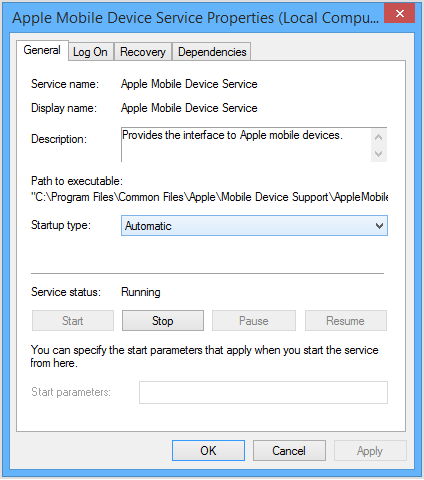
Teil 2. Bonus: Wie sichert man Dateien in Apple Music und iTunes auf einem anderen Gerät?
Manchmal treten Fehler wie „Mein iTunes erkennt meinen iPod nicht“ in der iTunes-App zu unerwarteten Zeiten auf. Es gibt Fälle, in denen mehrere Fehler gleichzeitig auftreten, sodass Sie die Anwendung am Ende nicht mehr verwenden. Wenn Ihnen das passiert, dann ist es nur normal, sich Gedanken über die Dateien zu machen, die Sie zuvor gespeichert haben. Gibt es eine effektive Möglichkeit, Ihre kuratierte Musiksammlung zu sichern?
Glücklicherweise gibt es eine Anwendung, die für einen solchen speziellen Dienst entwickelt wurde, und das Beste, was Sie verwenden können, ist AMusicSoft Apple Music-Konverter. Apropos Sichern Ihrer Dateikopien: AMusicSoft kann Benutzern beim Herunterladen der konvertierten Dateien helfen. Wie bereits erwähnt, kann es auch Konvertierungsvorgänge durchführen und Ihnen Kopien zugänglicher Formate wie MP3, WAV, FLAC, AAC, AC3 und M4A bereitstellen. Wenn diese Dateien auf einem anderen Gerät abgespielt werden, werden Sie keine Probleme haben, da sie fehlerfrei abgespielt werden können. So können Sie Genießen Sie Apple Music-Songs auf PS4, Alexa, Roku TV, Xbox One und weitere Mediengeräte.
AMusicSoft kann auchEntfernen Sie das DRM von Apple Music und kann Ihnen mit Hilfe seiner 16-fachen Arbeitsgeschwindigkeit in kurzer Zeit die Ergebnisse liefern. Mit Hilfe dieser Geschwindigkeit wäre jeder Vorgang in kürzester Zeit erledigt. Sogar die zu befolgenden Schritte sind sehr einfach und werden Sie während des Echtzeitverfahrens nicht belasten.
Sehen Sie sich die vollständige Liste der Schritte unten an.
- Laden Sie zunächst AMusicSoft Apple Music Converter von der Website von AMusicSoft herunter. Auf diese Site können Sie ganz einfach über Ihren Browser zugreifen.
Kostenlos herunterladen Kostenlos herunterladen
- Öffnen Sie AMusicSoft Apple Music Converter und wählen Sie dann die Musikdateien aus, die Sie konvertieren und speichern möchten. Tippen Sie einfach auf das Auswahlfeld vor jedem ausgewählten Element aus Ihrer Bibliothek.

- Klicken Sie auf das gewünschte Ausgabeformat. In diesem Schritt muss auch der Endort eingestellt werden.

- Klicken Sie auf die Schaltfläche Konvertieren, um mit dem Konvertierungsprozess zu beginnen, und warten Sie einige Minuten, bis er abgeschlossen ist.

- Laden Sie abschließend die Ergebnisse aus dem Menü „Converted“ oben herunter.
Teil 3. Letzte Worte
Wenn Sie leider unter dem Problem „Mein iTunes erkennt meinen iPod nicht“ leiden, sollten Sie immer wissen, dass es so viele Lösungen gibt, um dieses Problem zu lösen. Die Korrekturen, denen Sie folgen können, sind nicht nur auf die drei oben beschriebenen Lösungen beschränkt, da Sie im Internet immer nach weiteren suchen können. Wenn Sie andererseits eine Sicherungskopie aller in Ihrer Musikbibliothek gespeicherten Dateien sichern möchten, können Sie verwenden AMusicSoft Apple Music-Konverter. Die Anleitung zur Verwendung dieses Tools wird oben ausführlich besprochen.
Menschen Auch Lesen
- Wie überprüfe ich mein Apple Music-Abonnement?
- Wie wandelt man Musik in Klingeltöne auf iOS und Android um?
- Wie stelle ich einen Song als Alarm auf dem iPhone ein?
- Einfache Anleitung zur Lösung des Problems, dass das Familienfreigabealbum nicht angezeigt wird
- Kann ich Apple Music Lossless auf dem PC abspielen?
- So ändern Sie einen Musikdateityp
- So deaktivieren Sie die Musikbibliothek in iCloud
- So übertragen Sie Musik von iTunes auf SanDisk Sansa Clip
Robert Fabry ist ein begeisterter Blogger und Technik-Enthusiast. Vielleicht kann er Sie mit ein paar Tipps anstecken. Außerdem hat er eine Leidenschaft für Musik und hat zu diesen Themen für AMusicSoft geschrieben.